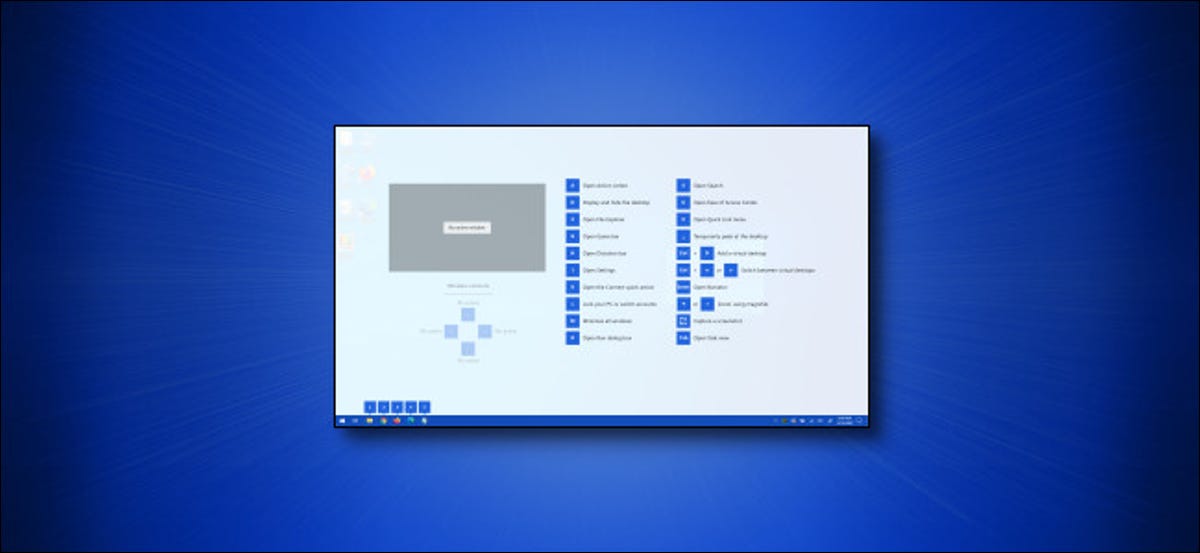
Windows 10 presenta una rica colección de atajos de teclas de Windows que pueden hacer que el uso de una PC sea más rápido, si los recuerda. Afortunadamente, gracias a PowerToys, puede ver rápidamente una guía emergente conveniente para muchos de los más útiles. He aquí cómo usarlo.
El secreto son los PowerToys de Microsoft
Con un módulo de PowerToys llamado Guía de acceso directo, puede mantener presionada la tecla de Windows en su teclado y ver una superposición en la pantalla que muestra atajos de teclas de Windows parcialmente sensibles al contexto. Puede usarlo como referencia siempre que olvide algunos atajos importantes.
Para obtener esta práctica guía de atajos emergentes, primero deberá instalar PowerToys, una colección de utilidades útiles de Windows 10 de Microsoft. Usted puede descárgalo gratis de Github.
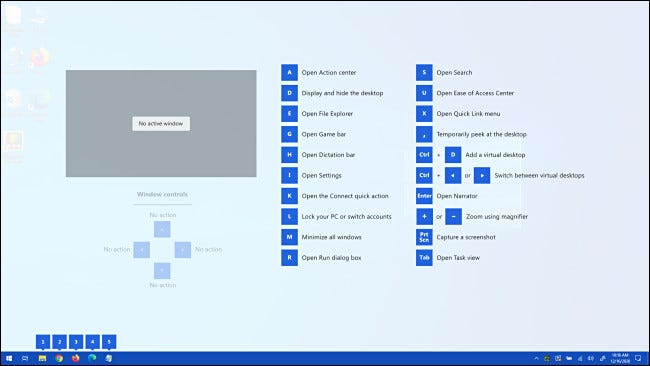
Una vez que haya instalado PowerToys, ejecute el programa de instalación de PowerToys y haga clic en «Guía de acceso directo» en la barra lateral. Luego, asegúrese de que la opción «Habilitar guía de accesos directos» esté activada.
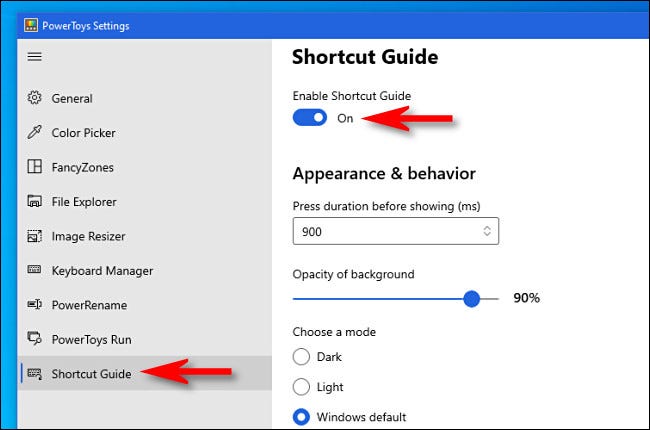
Esto es opcional, pero mientras está en la configuración de PowerToys, puede cambiar la opacidad de la Guía de acceso directo, ya sea que aparezca en color oscuro o claro, y el tiempo que tiene que mantener presionada la tecla de Windows antes de ver la guía.
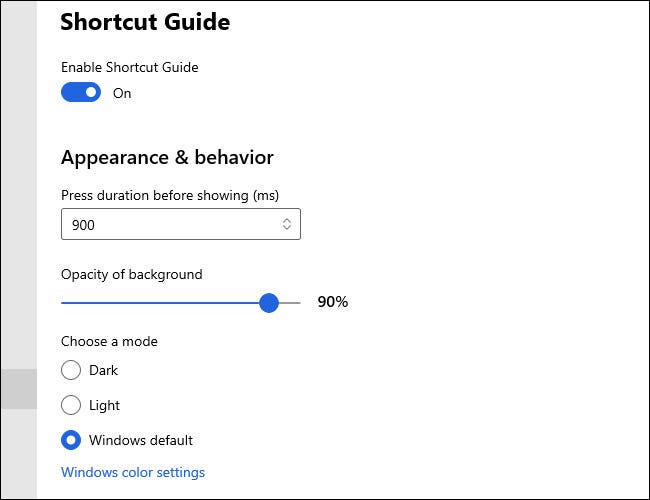
Una vez que esté satisfecho, cierre la configuración de PowerToys. La Guía de accesos directos seguirá activa en segundo plano. Cada vez que necesite una referencia útil para los comandos de teclas de Windows, simplemente mantenga presionada la tecla de Windows durante aproximadamente un segundo y aparecerá.
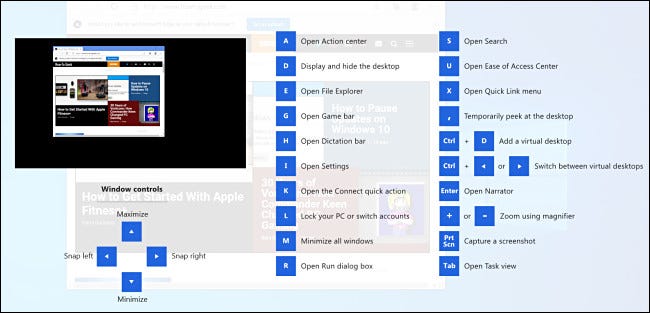
Estos son algunos de los atajos que se muestran cuando abre la Guía de atajos, convenientemente enumerados en orden alfabético:
- Windows + A: Centro de Accion abierta
- Windows + D: Ocultar o mostrar el escritorio
- Windows + E: Abrir el Explorador de archivos
- Windows + G: Abre la barra de juegos de Xbox
- Windows + H: Abra la barra de dictado
- Windows + i: Abra la configuración de Windows
- Windows + K: Abra la barra lateral de Connect
- Windows + L: Bloquea tu PC
- Windows + M: Minimizar todas las ventanas
- Windows + R: Abra la ventana «Ejecutar»
- Windows + S: Abrir búsqueda
- Windows + U: Mostrar centro de accesibilidad
- Windows + X: Abra el menú «Usuario avanzado»
- Windows + coma (,): Eche un vistazo al escritorio
Accesos directos de teclas adicionales de Windows
También hay listas que hacen referencia a los comandos de teclado de Windows del escritorio virtual, cómo ajustar ventanas a partes de la pantalla con el teclado y más. En general, hay al menos 30 atajos de teclado esenciales de Windows 10 que la mayoría de los usuarios encontrarían útiles, y esta guía cubre la mayoría de ellos.
Lo mejor de todo es que, con la Guía de accesos directos, recuperar esos accesos directos está ahora con solo presionar una tecla si alguna vez lo olvidas. Diviértase explorando y aprendiendo formas más poderosas de usar Windows 10.
RELACIONADO: 30 atajos de teclado esenciales de Windows para Windows 10
setTimeout(function(){
!function(f,b,e,v,n,t,s)
{if(f.fbq)return;n=f.fbq=function(){n.callMethod?
n.callMethod.apply(n,arguments):n.queue.push(arguments)};
if(!f._fbq)f._fbq=n;n.push=n;n.loaded=!0;n.version=’2.0′;
n.queue=[];t=b.createElement(e);t.async=!0;
t.src=v;s=b.getElementsByTagName(e)[0];
s.parentNode.insertBefore(t,s) } (window, document,’script’,
‘https://connect.facebook.net/en_US/fbevents.js’);
fbq(‘init’, ‘335401813750447’);
fbq(‘track’, ‘PageView’);
},3000);






